如何使用百度脑图快速创建思维导图
1、首先如果不知道没有保存百度脑图的,可以直接打开百度搜索百度脑图,在出来的结果当中一般第一个就是,后面有官网的标识。我们点击选择它就可以进入到百度脑图网页。
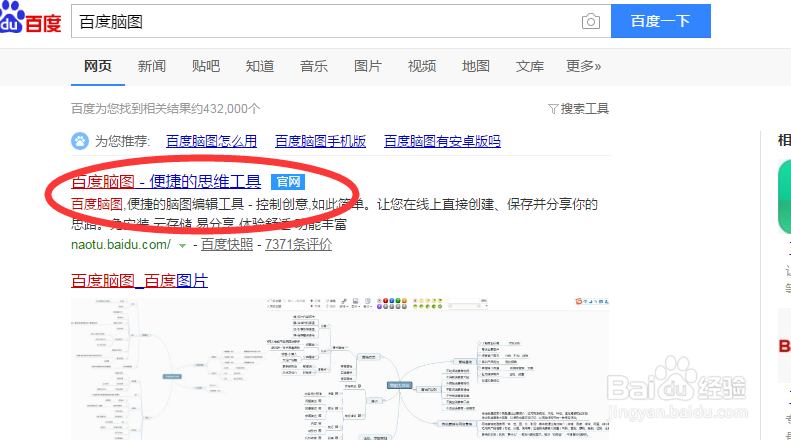
2、点击进入到百度脑图,会提示你登录,一般就直接使用自己的百度账号登陆就可以了,在最下面有一行小字使用百度账号登陆,点击马上开启就自动登陆了。

3、接下来就进入到了自己百度脑图的页面。在这里可以创建自己的思维导图。可以在上面看到一个新建脑图按钮。我们点击它就可以新建脑图。
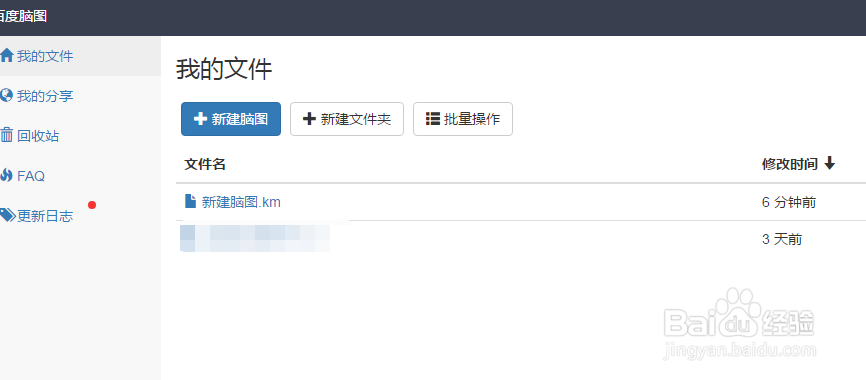
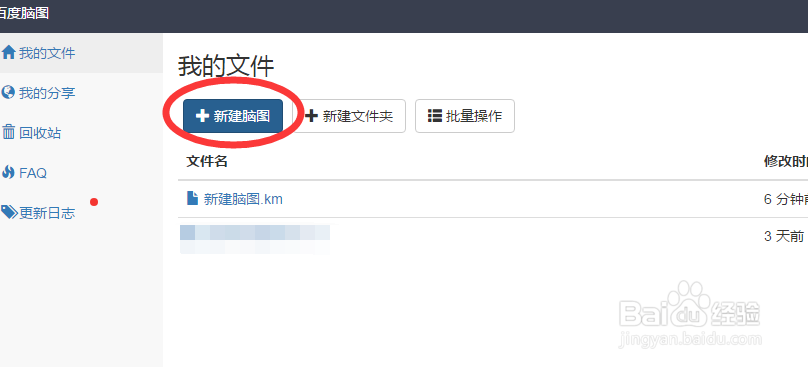
4、一般第一次创建脑图,百度脑图也会给予一下步骤和功能的简单说明,这个也可以自己看下。我这边已经不是第一次建立,所以就不再给提示了。首先我们可以先确定自己新建脑图的外观,即结构形式。同时你也可以对导图的颜色等进行设置,这些就根据自己的喜好来选择设置就可以了。

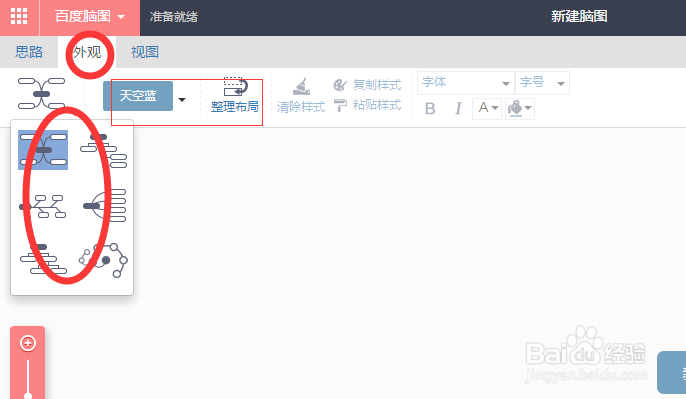
5、设置好结构外观之后,我们就可以建立脑图了,在思路选项下输入自己的整体思路。我们在这了就以百度为例,最中间我们输入百度。
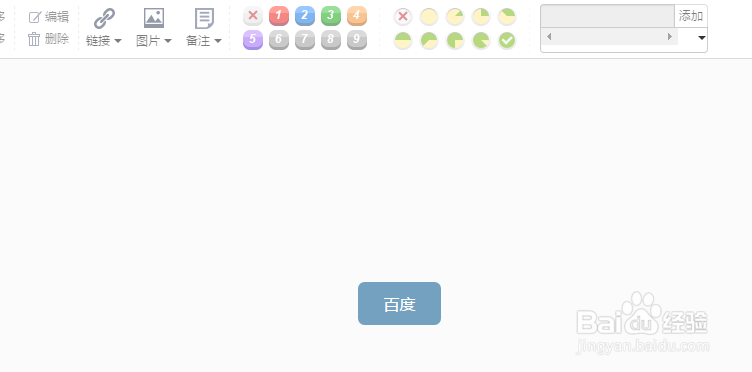
6、接下来就是百度下面所包含的东西,我们知道的有百度知道,百度贴吧,百度经验,百度图片等等,可以看到左上角有一个插入哪个级别的主题,这个根据自己的需求来选择,在这里我们就选择插图下一级主题。就可以看到中间就会出现一个下一级主题框,在里面可以输入主题的名称。

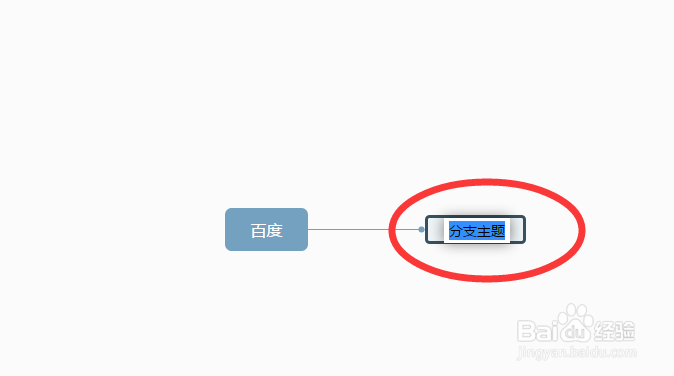
7、按照上面的步骤方法,根据自己的思路,就可以完成脑图的创建,百度脑图自身每过十秒就会自动进行保存。等到下次登陆在自己的百度脑图首页就可以看到自己上次创建的脑图。
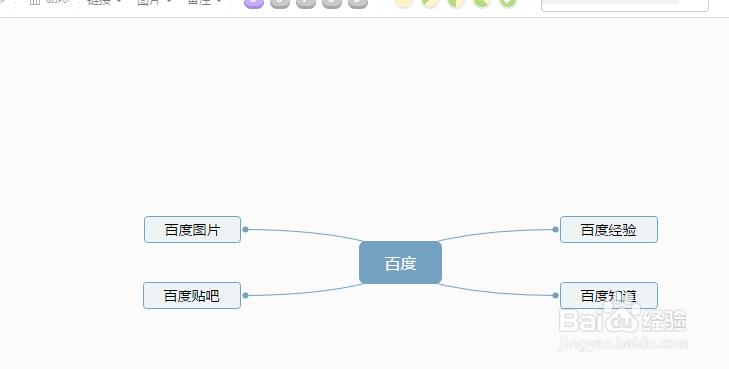

声明:本网站引用、摘录或转载内容仅供网站访问者交流或参考,不代表本站立场,如存在版权或非法内容,请联系站长删除,联系邮箱:site.kefu@qq.com。
阅读量:34
阅读量:22
阅读量:25
阅读量:188
阅读量:48